1.2.2 标题栏与“快速访问”工具栏
2025年10月13日
1.2.2 标题栏与“快速访问”工具栏
标题栏主要用于显示正在运行的软件名称、版本和当前窗口图形的文件名信息,位于AutoCAD 2016工作界面的最上方。
标题栏右端提供了“最小化”按钮 、“最大化”按钮
、“最大化”按钮 和“关闭”按钮
和“关闭”按钮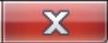 ,分别用于最小化、最大化和关闭AutoCAD 2016应用程序窗口界面。其中最大化界面后,“最大化”按钮
,分别用于最小化、最大化和关闭AutoCAD 2016应用程序窗口界面。其中最大化界面后,“最大化”按钮 由“恢复窗口大小”按钮
由“恢复窗口大小”按钮 替换。另外,如果在标题栏的空白位置处右击,则会弹出一个关于AutoCAD窗口控制的快捷菜单,从中可以进行最小化或最大化窗口、恢复窗口、移动窗口和关闭AutoCAD等操作。
替换。另外,如果在标题栏的空白位置处右击,则会弹出一个关于AutoCAD窗口控制的快捷菜单,从中可以进行最小化或最大化窗口、恢复窗口、移动窗口和关闭AutoCAD等操作。
“快速访问”工具栏提供了若干个常用工具,包括“新建”按钮 、“打开”按钮
、“打开”按钮 、“保存”按钮
、“保存”按钮 、“另存为”按钮
、“另存为”按钮 、“打印”按钮
、“打印”按钮 、“放弃”按钮
、“放弃”按钮 、“重做”按钮
、“重做”按钮 和“工作空间”下拉列表框等。用户可以根据设计需要向“快速访问”工具栏添加更多的工具,其方法是在“快速访问”工具栏中单击“自定义快速访问工具栏”按钮
和“工作空间”下拉列表框等。用户可以根据设计需要向“快速访问”工具栏添加更多的工具,其方法是在“快速访问”工具栏中单击“自定义快速访问工具栏”按钮 ,打开一个下拉菜单,如图1-5所示,从中选择要添加到“快速访问”工具栏的一个工具名称;如果该下拉菜单没有所需要的工具名称,则选择“更多命令”选项以打开“自定义用户界面”对话框,利用该对话框搜索到所需命令(工具名称),然后将该命令从“命令列表”窗格拖动到“快速访问”工具栏的适当位置处。
,打开一个下拉菜单,如图1-5所示,从中选择要添加到“快速访问”工具栏的一个工具名称;如果该下拉菜单没有所需要的工具名称,则选择“更多命令”选项以打开“自定义用户界面”对话框,利用该对话框搜索到所需命令(工具名称),然后将该命令从“命令列表”窗格拖动到“快速访问”工具栏的适当位置处。
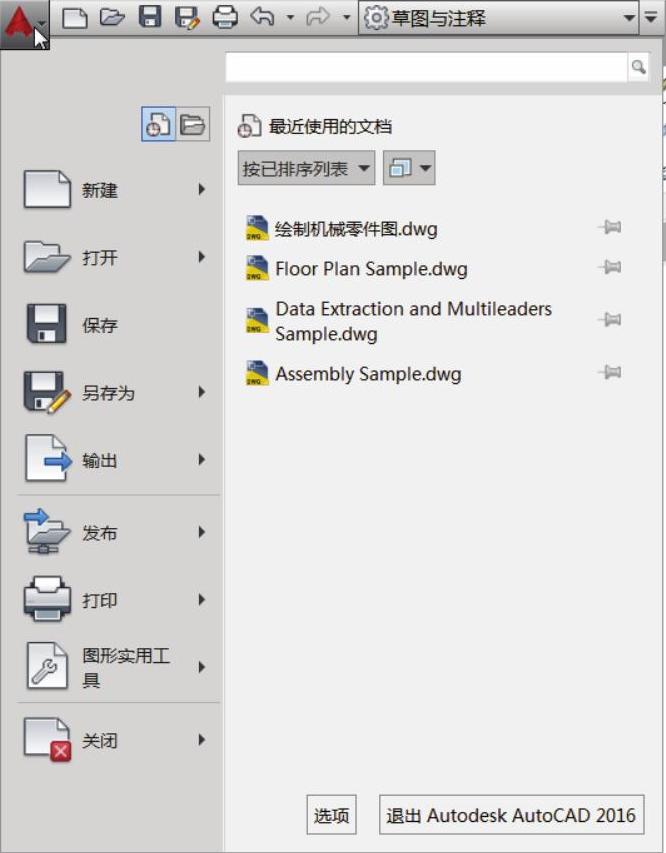
图1-4 应用程序菜单
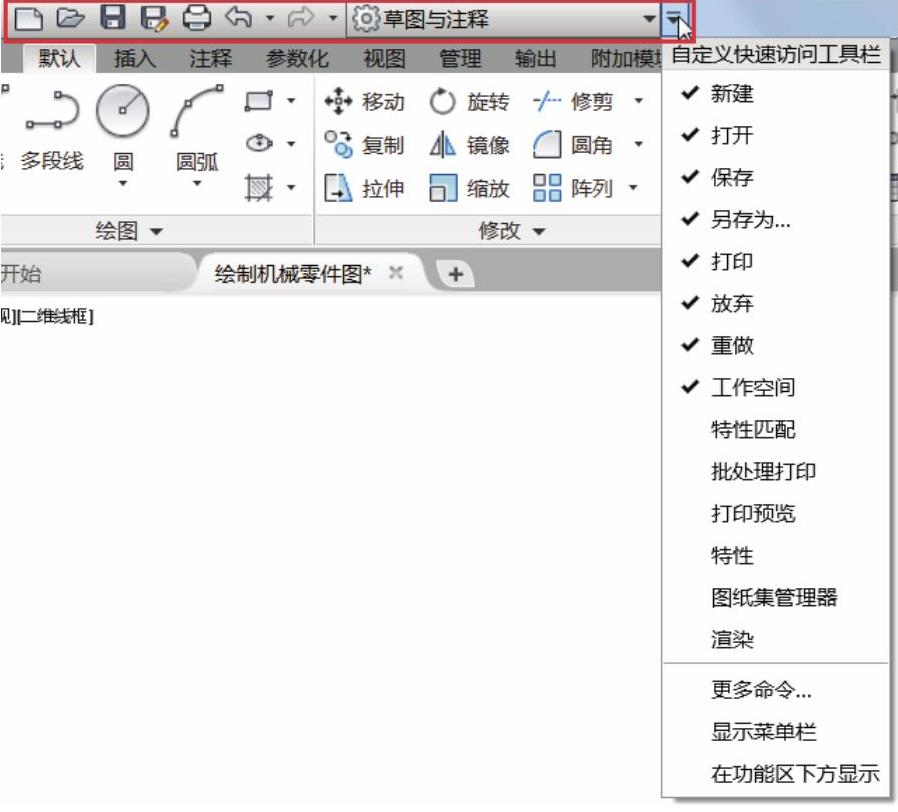
图1-5 自定义快速访问工具栏
系统初始默认的“快速访问”工具栏是嵌入到标题栏中的,用户也可以从“自定义快速访问工具栏”下拉菜单中选择“在功能区下方显示”选项,以将设置的“快速访问”工具栏显示在功能区的下方。
